win10系统是很多电脑用户首选的装机系统,然而有不少用户在使用过程中可能会碰到win10系统电脑装xp系统的情况。大部分用户电脑技术都是菜鸟水平,面对win10系统电脑装xp系统的问题,无法自行解决。不少用户都来咨询小编win10系统电脑装xp系统要怎么处理?其实可以根据以下步骤1、假设xp系统要装在d盘,首先要把d盘里的东西全部复制保存——因为,该盘会被格式化。 2、此外,新建一个分区也可以,大概30G左右这样的方式进行电脑操作,就可以搞定了。下面就和小编一起看看解决win10系统电脑装xp系统问题详细的操作步骤:
推荐:
具体方法如下:
解决方法1:
1、假设xp系统要装在d盘,首先要把d盘里的东西全部复制保存——因为,该盘会被格式化。
2、此外,新建一个分区也可以,大概30G左右。
3、怎么新建分区
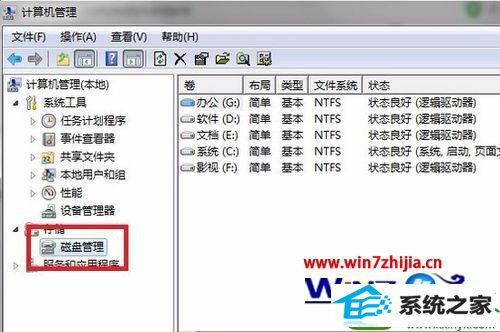
2、打开xp安装系统的ghost安装器,选择“系统还原”,并把xp系统安装在d盘(而不是C盘)
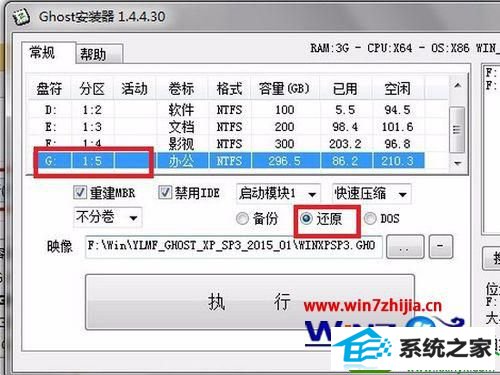
3、接着,会提示你是否现在重启,点击确定。重启时,会提示“oneKey recovery”,一键修复的字样,选择它,系统会自动的解压到d盘里。

4、等xp系统解压到d盘完成100%后,系统会自动重启——进入Ghost安装模式。

解决方法2:
1、待Ghost安装完成后,系统还是直接进入win10系统中;并没有xp启动项。

2、接着,你要先百度下载“nTBooTautofix”软件;
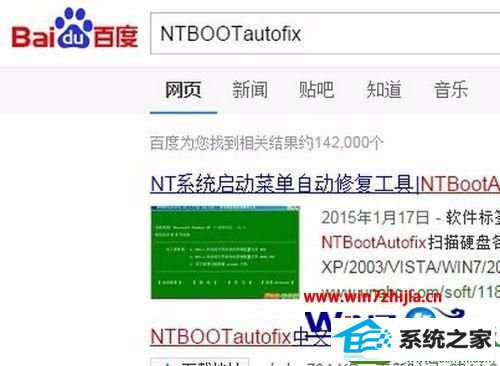
3、在win10系统下,打开nTBooTautofix,并点击“自动修复”,接着会提示xp启动项成功,接着退出软件即可。提示失败,就多试几次“自动修复”。


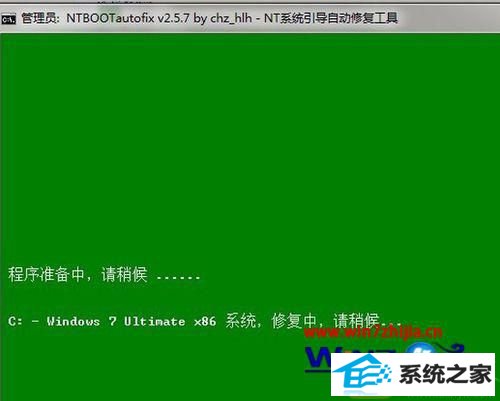

4、推出后,系统会接着继续安装xp体统
 5
5重启时会出现双系统选择菜单了。
这时的默契首启动项是win10系统,要想修改为xp系统可自行百度。
此外,win10下安装win10、win8,也是同理。

【win10系统下怎么安装xp双系统】还不知道怎么解决这个问题的话,可以看看以上的教程。






